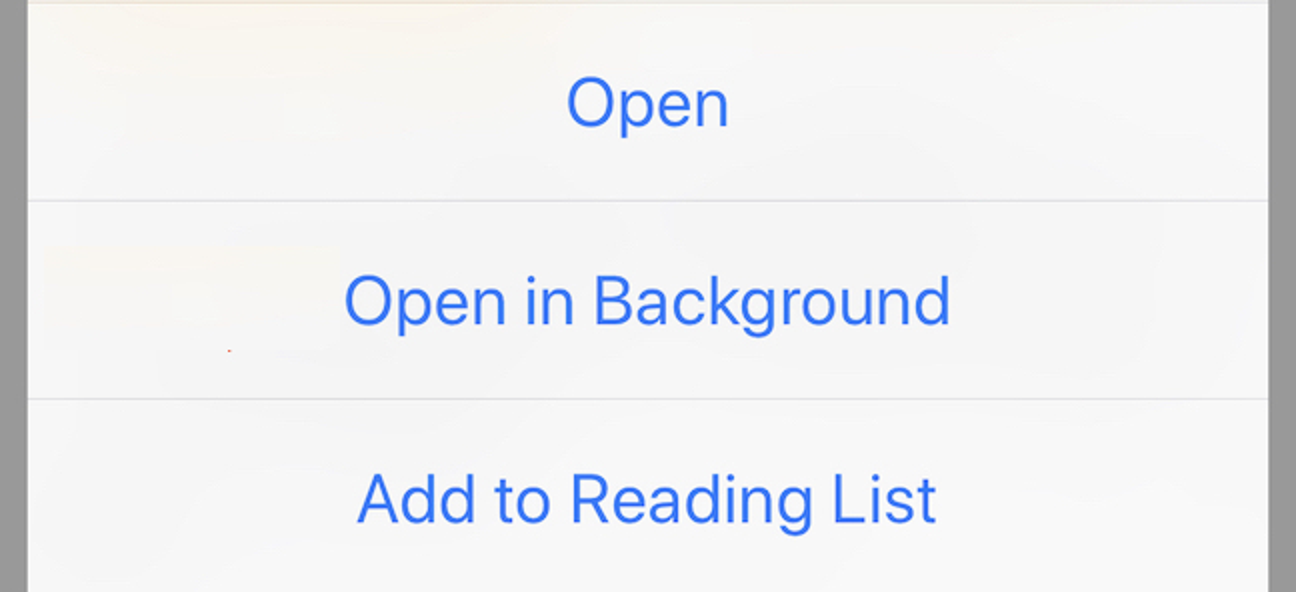Si vous êtes un joueur (ou simplement un utilisateur de PC) avec des graphiques NVIDIA, les pilotes de NVIDIA gaspillent probablement des gigaoctets de stockage sur votre disque dur. NVIDIA laisse les anciens fichiers d’installation enterrés sur votre disque dur jusqu’à ce que vous soyez ennuyé et les supprime manuellement… si vous réalisez même que vous en avez besoin.
En tant que personne qui utilise du matériel graphique NVIDIA depuis des années, cela m’ennuie depuis très longtemps. J’ai vu ces fichiers utiliser plus de 4 Go d’espace et, bien que cela puisse sembler une petite quantité d’espace pour certains, c’est beaucoup d’espace gaspillé sur un SSD plus petit. Et vous ne le remarquerez probablement que si vous utilisez un outil d’analyse de l’espace disque.
Mettre à jour: NVIDIA nous a communiqué de nouvelles informations. Dans GeForce Experience 3.9.0, NVIDIA a ajouté un outil de nettoyage qui supprimera automatiquement les anciennes versions de pilotes. NVIDIA ne conserve désormais que les installateurs pour la version actuelle et précédente du pilote, ce qui représente environ 1 Go au total.
NVIDIA a également annoncé son intention d’ajouter une fonctionnalité «Revenir au pilote précédent» dans une future version de GeForce Experience. C’est pourquoi NVIDIA stocke ces fichiers sur votre disque dur.
Où ces fichiers sont stockés
Pour le moment, NVIDIA stocke ces fichiers d’installation du pilote graphique dans C: ProgramData NVIDIA Corporation Downloader. Le répertoire ProgramData est masqué par défaut, vous devez donc afficher les fichiers cachés ou taper C:ProgramData dans la barre d’adresse de votre gestionnaire de fichiers pour y accéder.

Pour voir exactement l’espace utilisé par ces fichiers sur votre PC, ouvrez le répertoire NVIDIA Corporation ici, cliquez avec le bouton droit sur le dossier «Downloader» et sélectionnez «Propriétés».
Dans la capture d’écran ci-dessous, ces fichiers n’utilisent que 1,4 Go d’espace sur notre système de test. Cependant, c’est simplement parce que nous avons effacé ces fichiers il y a quelques mois. Nous avons vu cette bulle de dossier beaucoup plus grande dans le passé.

Les versions précédentes du logiciel NVIDIA stockaient ces fichiers d’installation du pilote dans C: Program Files NVIDIA Corporation Installer2, C: ProgramData NVIDIA Corporation NetService et juste sous le dossier C: NVIDIA. Si vous n’avez pas réinstallé Windows ou supprimé ces fichiers depuis un certain temps, ils peuvent toujours être stockés dans ces dossiers. Nous ne savons pas si le logiciel de NVIDIA les supprime un jour.
Que sont-ils?
Si vous ouvrez le dossier Downloader, vous verrez un certain nombre de dossiers avec des noms aléatoires. Double-cliquez sur l’un de ces dossiers et vous verrez exactement ce qu’il contient: les mises à jour des pilotes NVIDIA au format .exe.
Fondamentalement, chaque fois que le logiciel GeForce Experience de NVIDIA télécharge une mise à jour de pilote, il stocke une copie complète du programme d’installation de cette mise à jour ici. Même après l’installation du pilote, les installateurs restent ici.

Le dossier «latest» stocke une copie non compressée de la dernière mise à jour du pilote. Cela ne devrait être nécessaire que pendant le processus d’installation du pilote, et vous n’en aurez à nouveau besoin que si vous devez réinstaller le dernier pilote.

Pourquoi NVIDIA les conserve-t-il?
Nous avons contacté NVIDIA pour demander pourquoi GeForce Experience stocke des copies de tous ces programmes d’installation dans un dossier comme celui-ci, mais NVIDIA n’a pas répondu.
Nous pouvons cependant imaginer à quoi cela sert. Si une mise à jour de pilote pose un problème, vous pouvez vous rendre dans ce dossier pour réinstaller la mise à jour de pilote précédente. Ils sont tous là et prêts à l’emploi, vous pouvez donc facilement revenir à un pilote précédent sans un long téléchargement en cas de problème.
C’est bien beau, mais à quelle fréquence les utilisateurs ont-ils vraiment besoin de rétablir les pilotes graphiques? Et ne serait-il pas préférable de conserver un ou deux des «bons» pilotes les plus récents, plutôt que de stocker 4 Go de pilotes remontant à de nombreuses versions? Après tout, même si un utilisateur avait besoin de revenir à un ancien pilote, il pouvait toujours télécharger l’ancienne version sur le site Web de NVIDIA. Il n’est pas nécessaire de gaspiller 4 Go d’espace disque dur «au cas où».
Cela a encore moins de sens si l’on considère que le logiciel GeForce Experience de NVIDIA ne facilite pas le retour à une autre version du pilote. Il ne dit même pas aux utilisateurs que ces installateurs existent. Presque personne ne pourra jamais les trouver et les exécuter, alors pourquoi les garder? Si ces fichiers doivent rester, GeForce Experience devrait offrir un moyen de les gérer afin que les utilisateurs n’aient pas besoin de fouiller dans le dossier ProgramData pour libérer de l’espace.
Comment les supprimer
Bien que les autorisations de fichier Windows par défaut ne vous permettent pas de supprimer tout le dossier Downloader, nous avons constaté que vous pouvez simplement ouvrir le dossier Downloader et supprimer le dossier «dernier» et les autres dossiers avec des noms aléatoires. Laissez le dossier «config» et le fichier «status.json» seuls.
Cela libérera de l’espace utilisé par les fichiers d’installation de NVIDIA sur votre système. Cependant, lorsque GeForce Experience télécharge de nouveaux fichiers de pilotes et les installe, ces nouveaux fichiers de pilotes seront stockés ici jusqu’à ce que vous les supprimiez également.
 Supprimez les fichiers en surbrillance pour libérer de l’espace.
Supprimez les fichiers en surbrillance pour libérer de l’espace.
CCleaner peut également effacer automatiquement ces fichiers d’installation NVIDIA. Les installateurs désordonnés qui consomment avidement de l’espace disque comme celui-ci sans donner le contrôle aux utilisateurs sont une grande raison pour laquelle tant d’utilisateurs de Windows finissent par exécuter des outils comme CCleaner. Si les développeurs de logiciels se comportaient mieux, tant d’utilisateurs n’auraient pas été menacés par le piratage de CCleaner.